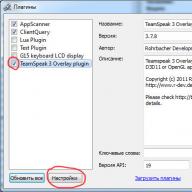Jebkurš zīmola DVD satur izvēlni, ar kuru varat sākt atskaņot videoklipu, atlasīt filmas epizodi vai piekļūt iestatījumiem. Šādu izvēlni var izveidot mājās radītam diskam. Ja tiek pieņemts, ka amatieru filma tiks skatīta televizora ekrānā, izmantojot sadzīves DVD atskaņotāju, tad šāda izvēlne ir vienkārši nepieciešama. Ir daudz vieglāk pavadīt laiku, veidojot epizodes un pogas, lai vienreiz ātri pārietu uz tām, nekā ikreiz, kad skatāties, attīt līdz vajadzīgajam brīdim.
Programmas darbam ar DVD izvēlnēm var būt nepieciešamas arī tad, ja vēlaties veikt izmaiņas esošajā diskā, piemēram, noņemt no tā papildu materiālus un attiecīgi rediģēt izvēlni.
Es piedāvāju jūsu uzmanībai 4 programmas DVD izvēlņu izveidei:
Secinājums
Ir diezgan daudz risinājumu DVD izvēlņu izveidei un rediģēšanai. Protams, vienas vai citas programmas izvēle ir atkarīga no mērķa. Izmantojot Super DVD Creator un Video DVD Maker Pro, varat ātri izveidot vienkāršu navigācijas izvēlni, un DVD-lab PRO noderēs, ja vēlaties paveikt ko oriģinālāku un sarežģītāku. Visbeidzot, ja ne tikai kopējat video no kameras uz DVD, bet izmantojat kādu video redaktoru, lai to rediģētu, noteikti pievērsiet uzmanību tam, vai tam ir iespēja izveidot izvēlni. Daudzās video rediģēšanas programmās kā bonuss ir iekļauti DVD autorēšanas rīki.
Jebkurš zīmola DVD satur izvēlni, ar kuru varat sākt atskaņot videoklipu, atlasīt filmas epizodi vai piekļūt iestatījumiem. Šādu izvēlni var izveidot mājās radītam diskam. Ja tiek pieņemts, ka amatieru filma tiks skatīta televizora ekrānā, izmantojot sadzīves DVD atskaņotāju, tad šāda izvēlne ir vienkārši nepieciešama. Ir daudz vieglāk pavadīt laiku, veidojot epizodes un pogas, lai vienreiz ātri pārietu uz tām, nekā ikreiz, kad skatāties, attīt līdz vajadzīgajam brīdim. Programmas darbam ar DVD izvēlnēm var būt nepieciešamas arī tad, ja vēlaties veikt izmaiņas esošajā diskā, piemēram, noņemt no tā papildu materiālus un attiecīgi rediģēt izvēlni.
Izstrādātājs: MasterSoftIzplatīšanas lielums: 9 MB
Izplatīšana: shareware Izmantojot Super DVD Creator, jūs varat ne tikai izveidot izvēlni DVD, bet arī izveidot šādu disku. Programma satur trīs moduļus: DVD izveidošanai, pamatojoties uz video failiem, izvēlnes pievienošanai un rezultāta ierakstīšanai diskā. Varat palaist katru moduli atsevišķi, taču daudzos gadījumos ērtāk ir izmantot vedni DVD Disk Builder, kas izvada visus diska izveides posmus.
Pirmajā posmā varat izveidot DVD no vairākiem video failiem. Par katru projektam pievienoto video tiek parādīta detalizēta informācija, un pats fails ir apskatāms priekšskatījuma logā. Turklāt jūs varat pievienot subtitrus. Josla ekrāna apakšā skaidri parāda, cik daudz vietas diskā ir atlicis. Ir svarīgi, lai Super DVD Creator atbalstītu ne tikai parastos DVD-5 diskus, bet arī divslāņu (DVD-9) diskus.
Kad diska izkārtojums ir pabeigts, varat turpināt izveidot izvēlni. Ir vairāki fona attēli, no kuriem izvēlēties, taču varat ielādēt jebkuru fona attēlu no cietā diska, kā arī pievienot mūziku.
Pēc noklusējuma katram video failam tiek izveidota priekšskatījuma ikona, pamatojoties uz pirmo kadru. Parasti tas nav īpaši ērti, jo pirmais kadrs reti ir indikatīvs. Lai mainītu kadru, kurā video fails tiks parādīts izvēlnē, vienkārši noklikšķiniet uz ikonas un atrodiet vajadzīgo vietu, izmantojot vadības pogas un priekšskatījuma logu.
Ja video faili, ko ierakstīsit DVD, ir garāki par 10 minūtēm, iespējams, ir lietderīgi izveidot klipus ne tikai katram klipam, bet arī ātri pāriet uz katra klipa vidu. Lai programma automātiski izveidotu nodaļas ik pēc 10, 15 vai 20 minūtēm, ir jāatlasa komanda Setup Chapter Property. Fragmentu izveides biežumu var iestatīt manuāli. Tad atliek tikai ierakstīt DVD, ko var izdarīt tieši programmā. Izstrādātājs: Protectedsoft
Izplatīšanas lielums: 10 MB
Izplatīšana: shareware Parasti DVD autorēšanas programmām ir diezgan liels izplatīšanas apjoms. Ja tas tā nav, tas nozīmē, ka programmai nav gatavu veidņu. To, protams, var uzskatīt par trūkumu, bet, no otras puses, izvēlni var izveidot, pamatojoties uz jebkādiem attēliem, kas pieejami cietajā diskā. Video DVD Maker Pro ir viena no tām programmām, kas neizmanto dažādas veidnes. Bibliotēkā, kas tiek piegādāta kopā ar Video DVD Maker Pro, ir tikai pieci fona attēli, tāpēc jums, iespējams, būs jāuztraucas par piemērota attēla atrašanu. Tāpat kā daudzas līdzīga rakstura programmas, Video DVD Maker Pro ir veidots vedņa veidā. Vispirms jāizvēlas izvēlnes fona attēls un jānorāda projekta veids. Tā kā programmas saskarne ir rusificēta, ar to nevajadzētu rasties problēmām: varat uzņemt no videokameras, atlasīt gatavus video failus vai fotoattēlus utt.
Katram video failam, kas tiek pievienots projektam, DVD tiks izveidota atsevišķa nodaļa. Sadaļām ir ļoti svarīga loma DVD, jo tieši saites uz tām ir iekļautas izvēlnē. Citiem vārdiem sakot, ir jāizveido nodalījumi, lai būtu ērti pārvietoties pa nākotnes disku. Ja video faili, kas tiek ierakstīti DVD, ir pietiekami lieli, varat pievienot papildu sadaļas, lai ātri pārvietotos ne tikai uz klipa sākumu, bet arī uz citām sadaļām. Nākamais solis pēc sadaļu izveides ir izvēlnes pievienošana. Tā kā tik daudzi lietotāji bieži sapņo par “burvju pogu”, kas visu darbu paveiktu viņu vietā, Video DVD Maker Pro veidotāji pievienoja pogu, ko viņi sauca par burvju pogu. Noklikšķinot uz tā, programma analizē projektu un izveido izvēlni ar saitēm uz galvenajām sadaļām. Pēc tam varat manuāli atlasīt katra izvēlnes vienuma pozīciju, iestatīt caurspīdīgumu un pat pievienot dziļuma efektu, tas ir, padarīt izvēlnes vienumus trīsdimensiju. Atlasot izvēlnes vienumus, grupā Layer Properties varat redzēt, uz kuriem diska fragmentiem tie attiecas. Ir iespējams arī pievienot papildu izvēlnes vienumus. Poga Pievienot audio tiek izmantota, lai pievienotu fona mūziku, kas pavada izvēlnes ielādi. Visbeidzot, ir vērts pieminēt, ka varat izvēlēties dažus fona attēla iestatījumus, jo īpaši atlasīt mērogu.
Varat arī ierakstīt disku programmā Video DVD Maker Pro. Programmas veidotāji neaizmirsa par nepieciešamību izveidot diskam vāciņu. Ļoti ērti, ka vāciņš tiek ģenerēts automātiski un satur diska nosaukumu un izvēlnei izvēlēto fona attēlu. Vākam var pievienot tekstu, attēlus un dažādus vektorgrafikas elementus (elipsi, taisnstūri, līniju). Izstrādātājs: MediaChance
Izplatīšanas lielums: 33 MB
Izplatīšana: shareware Visas programmas DVD izvēlņu izveidei var iedalīt divos veidos. Lielākajai daļai lietotāju ir piemēroti "viss vienā" risinājumi, kuros var sastādīt disku, izveidot izvēlni un ierakstīt DVD. Taču tie, kas veido ēdienkartes profesionāli, izmanto programmas, kas paredzētas tikai šim nolūkam. Lielākā daļa šo lietojumprogrammu ir ļoti dārgas un grūti apgūstamas, taču tās nodrošina gandrīz neierobežotas izvēlnes izveides iespējas. Jo īpaši varat izveidot daudzlīmeņu izvēlnes un izveidot savienojumus starp katru elementu. Šādām programmām parasti nav gatavu veidņu, taču tās atbalsta Adobe Photoshop failu importēšanu, tostarp tos, kuros tiek izmantoti slāņi. DVD-lab Pro ir pa vidu starp vienkāršām DVD autorprogrammām un profesionāliem risinājumiem. Lietderības izstrādātāji koncentrējās nevis uz gatavām izvēlņu veidnēm (lai gan arī to ir diezgan daudz), bet gan uz atsevišķiem elementiem un efektiem. Tāpēc, pat ja jūs nolemjat izmantot gatavu pogu navigācijai, bet pievienosiet tai uguns vai metāliska spīduma efektu, tā kļūs oriģināla. Turklāt to pašu pogu var izveidot, par pamatu izmantojot jebkuru elementu no programmas plašās bibliotēkas, piemēram, smaidošu seju vai izsaukuma zīmi. Programmai ir arī plašas iespējas animācijas efektu radīšanai. Piemēram, nav grūti radīt efektu, kad pogas, ielādējot disku, pārvietojas uz tām piešķirtajām vietām no dažādiem ekrāna stūriem. Izmantojot DVD-lab PRO, varat izveidot slaidrādi no fotoattēliem. Programma ļauj vienlaikus pievienot veselas fotoattēlu mapes, noteikt attēlu orientāciju (horizontāli vai vertikāli) un pievienot fona mūziku. Turklāt jūs varat izvēlēties kadru maiņas biežumu, pievienot ēnu izdalīšanas efektu un parakstīt katru fotoattēlu. DVD-lab PRO pat ņem vērā tādas sīkas lietas kā izvēlnes vienumu atrašanās vieta tā sauktajā drošajā zonā. Tas ir svarīgi, ja plānojat skatīties disku televizora ekrānā. Televizora ekrānā, atšķirībā no datora monitora, neliela attēla daļa var tikt nogriezta malā. Veidojot izvēlnes programmā DVD-lab PRO, varat ievērot drošo zonu un atturēties no izvēlnes elementu ievietošanas tajā. Viena no funkcijām, kas tuvina DVD-lab PRO profesionāliem redaktoriem DVD izvēlņu izveidei, ir savienojumu skatīšana starp izvēlnes elementiem. Pārslēdzoties uz šo režīmu, diska struktūra tiek parādīta diagrammas veidā, kurā katrs elements tiek attēlots kā atsevišķa ikona un marķēts. Elementus var pārvietot no vietas uz vietu, un savienojumus starp tiem var mainīt. Turklāt katram no tiem varat iestatīt savu komandu, piemēram, ieslēgt DVD atskaņotāja disku lasīšanas režīmu karaoke formātā. Lai izveidotu komandas, tiek izmantots iebūvētais skriptu redaktors, ar kuru var strādāt teksta un grafiskā režīmā.
Īpašs rīks kļūdu uztveršanai palīdzēs pārbaudīt DVD funkcionalitāti. Tas analizē visus savienojumus, skriptus, izvēlņu komandas un norāda uz iespējamām kļūdām. Gatavo projektu var saglabāt kā video failu, PSD failu vai kā veidni turpmākajiem projektiem.
Izstrādātājs: DimadSoftIzplatīšanas lielums: 33 MB
Izplatīšana: shareware Dažreiz ir nepieciešams rediģēt gatavu diska izvēlni. Piemēram, zīmola DVD bieži var atrast uzmācīgu reklāmu, licences līgumus, citu filmu treilerus utt. Jūs varat atbrīvoties no nevajadzīga satura un veikt atbilstošas izmaiņas izvēlnē, izmantojot programmu DvdReMake Pro. Programma ļauj skatīt DVD saturu koka struktūrā un noņemt nevajadzīgos elementus. Lai sāktu darbu ar programmu, jāpalaiž komanda File>Import DVD un jānorāda ceļš uz mapi VIDEO_TS, kas atrodas katrā DVD. Pēc tam varat apskatīt diska saturu un izdzēst nevēlamos vienumus. Lai to izdarītu, atlasiet nevajadzīgo elementu, pēc tam noklikšķiniet uz tā priekšskatījuma logā un atlasiet komandu Slēpt bloku. Katram elementam ir norādīts izmērs megabaitos, kas var būt ērti, ja DVD satura rediģēšanas mērķis ir samazināt tā izmēru no divslāņu uz parasto DVD-5.
Ar DvdReMake Pro jūs varat ne tikai noņemt nevēlamu saturu, bet arī rediģēt diska izvēlni. Tas nav grūtāk kā strādāt ar vizuālo HTML redaktoru: varat pārvietot un dzēst pogas, rediģēt savienojumus starp izvēlnes vienumiem. Šī funkcija var būt noderīga, piemēram, lai izvēlnes pirmajā lapā ievietotu saiti uz iecienītākās filmas epizodi.
Secinājums
Ir diezgan daudz risinājumu DVD izvēlņu izveidei un rediģēšanai. Protams, vienas vai citas programmas izvēle ir atkarīga no mērķa. Izmantojot Super DVD Creator un Video DVD Maker Pro, varat ātri izveidot vienkāršu navigācijas izvēlni, un DVD-lab PRO noderēs, ja vēlaties paveikt ko oriģinālāku un sarežģītāku. Visbeidzot, ja ne tikai kopējat video no kameras uz DVD, bet izmantojat kādu video redaktoru, lai to rediģētu, noteikti pievērsiet uzmanību tam, vai tam ir iespēja izveidot izvēlni. Daudzās video rediģēšanas programmās kā bonuss ir iekļauti DVD autorēšanas rīki.Instrukcijas
Lejupielādējiet un instalējiet programmu, lai izveidotu sāknēšanas izvēlni, piemēram, Longtion AutoRun. Lai lejupielādētu programmu, dodieties uz izstrādātāja vietni http://www.longtion.com/. Šī programma ļauj strādāt ar veidnēm, pārvaldīt un pārbaudīt čaulas, kas ļauj paātrināt izstrādi. Programmai ir skaidrs interfeiss un būvniecības vednis - tas ļaus ar to strādāt neprofesionāļiem. Ir divi veidi, kā izveidot sāknēšanas izvēlni. Ja izvēlni veidojat pirmo reizi, atlasiet izveides vedni. Atlasiet izvēlni Fails un noklikšķiniet uz komandas Wizard. Ievietojiet visus failus, kurus vēlaties ierakstīt diskā, vienā mapē un vedņa pirmajā logā norādiet šo mapi.
Noklikšķiniet uz Tālāk, lai turpinātu sāknēšanas izvēlnes izveidi. Noklikšķiniet uz pogas “Konfigurēt”, atlasiet izvēlnei vajadzīgo dizainu, iestatiet fontu un fona krāsas. Laukā Veidlapas ikona noklikšķiniet uz pogas Atlasīt un atlasiet attēla failu no sava datora, ko iestatīt kā diska ikonu. Nākamajā laukā atlasiet skaņas failu, kas tiks pievienots diska atvēršanai. Pēc tam iestatiet sāknēšanas izvēlnes krāsas un izmērus, izmantojot atbilstošās pogas. Dodieties uz cilni Splash screen, šajā cilnē atlasiet attēlu, kas tiks atvērts kā diska sveiciena ekrāns. Iestatiet laiku, cik ilgi tas tiks rādīts ekrānā. Dodieties uz nākamo cilni, lai izstrādātu diska sāknēšanas izvēlni. Atlasiet Izvēlnes iestatījumi, pēc tam Teksta un līguma iestatījumi. Nākamajā cilnē atlasiet drošības iestatījumus.
Noklikšķiniet uz pogas "Tālāk" un iestatiet saites iestatījumus. Piemēram, izveidojiet saites uz instalācijas failiem, kas atrodas jūsu diskā, lai jūs varētu nekavējoties sākt konkrētas programmas instalēšanu no izvēlnes. Nākamajā cilnē izveidojiet sāknēšanas izvēlnes saīsnes un pogas, noklikšķiniet uz pogas "Tālāk". Šajā cilnē varat pārbaudīt sāknēšanas izvēlni, izmantojot pogu Saglabāt un pārbaudīt. Pēc rezultāta apskatīšanas varat atgriezties pie jebkuras darbības un sāknēšanas izvēlnes.
Reģistrējiet programmu, lai pēc 30 dienu izmēģinājuma perioda varētu izmantot veidnes, lai izveidotu sāknēšanas izvēlni un programmu. Lai izveidotu sāknēšanas izvēlni, izmantojot veidni, programmas rīkjoslā noklikšķiniet uz vienas no veidnes ikonām. Labajā pusē esošajā logā tiks atvērta veidne, kas pieejama modificēšanai. Noklikšķiniet uz konkrēta elementa, lai to rediģētu. Pēc tam noklikšķiniet uz pogas "Saglabāt".
Šodien es jums pastāstīšu par pāris programmām, ar kurām jūs varat ātri izveidot jebkuru DVD izvēlni bez īpašām zināšanām. Ja jums tas likās grūti, tad varu tikai teikt, ka esat dziļi maldījies. Tālāk aprakstītās programmas padarīs DVD izvēlnes izveides procesu vienkāršu un interesantu! Tagad varat izveidot savas iecienītāko filmu kolekcijas, ērti pārvietojoties pa fragmentiem, kas ir ļoti svarīgi, skatoties DVD ar parastu DVD atskaņotāju.
Super DVD Creator izstrādātāji programmā ir iekļāvuši trīs utilītas:
- Pārveidojiet video failus VOB formātā, lai izveidotu filmas fragmentus. Es vēlos uzsvērt, ka jūs varat konvertēt esošos VOB failus - tas ir noderīgi, ja vēlaties samazināt filmas izmēru vai apgriezt to.
- DVD izvēlnes izveide, pēc tam ierakstīšana DVD un, protams, izvēlnes automātiskās palaišanas izveide
- Ierakstīt filmas DVD. Es domāju, ka komentāri nav nepieciešami.
Tātad, palaidīsim pārveidotāju. Pogas ir minimālas un visādi zvaniņi un svilpes, viss skaidrs - tas jau ir labi, bet es gribētu norādīt uz trūkumu - nevar pielāgot pikseļu izšķirtspēju video, kas noderētu klēpjdatoriem vai vienkārši mājas datori.
Fragmenta sākums un beigas, ekrāna kvalitāte un formāts - tas ir viss, ko Super DVD Creator piedāvā izvēlēties savā pārveidotājā - tas nav bagāts, bet mums ir jāizveido izvēlne, un tāpēc mēs pārejam uz nākamo posmu un skatīsimies. kā programma tur darbojas.
Noklikšķiniet uz pogas “DVD kompilators”. Šeit tas ir vēl vienkāršāk; Super DVD Creator izstrādātāji visu DVD izvēlnes izveides procesu iekļauj vienā logā.

Labajā pusē atlasiet izvēlnei fona ekrānsaudzētāju (varat izveidot pats), apakšā pievienojiet filmas fragmentus un norādiet ekrāna formātu (16:9 vai 4:3). Tālāk jums jāpievērš uzmanība teksta pievienošanas funkcijai izvēlnei un fona mūzikai, tas pabeidz izvēlnes izveides procesu, atliek tikai ierakstīt iegūto DVD, ko var izdarīt gan pašā programmā, gan izmantojot jebkuru cits DVD rakstītājs, piemēram, Nero, bet tas tagad ir jūsu ziņā.
Specifikācijas:
Svars: 10,2 mb
Interfeiss: angļu Sistēmas: Windows 95/98/ME/xp Vista
Galvenie trūkumi:
- Ir maz iespēju, var izveidot tikai vienkāršu ēdienkarti, neko vairāk. Mājas apskatei vairāk nevajag ;)

Jaudīgāks risinājums tiem, kas vēlas izveidot profesionālu DVD izvēlni. Programmā DVD-lab Pro izstrādātāji īpašu uzmanību pievērsa precizējošiem efektiem un unikāliem izvēlnes elementiem. Programmai ir iespēja izveidot skaistus animācijas efektus, piemēram, pogu kustības, kad tā ir atlasīta. Varat izveidot attēlu slaidrādi, piemēram, prezentācijai vai saviem iecienītākajiem fotoattēliem, lai tos ērti skatītu televizorā. DVD-lab Pro var arī izveidot DVD lasīšanas režīmu karaoke formātā. Es neaprakstīšu šīs programmas iespējas dziļāk, bet, ja esat pārliecināts par savām iespējām, lejupielādējiet, es vienmēr esmu pieejams pēc palīdzības, rakstiet komentāros, kas nav skaidrs. es palīdzēšu.
Specifikācijas:
Svars: 27,3 MB
Interfeiss: angļu Sistēmas: Windows 95/98/ME/xp
Galvenie trūkumi:
- Diezgan sarežģīts interfeiss. Kopumā viss, kas jums varētu būt nepieciešams, ir pieejams programmā.
Atjauninājums no 26.03.2012! Pārskatu papildina lieliskā programma DVDStyler.
DVDStyler (pievienots 26.03.2012.)
DVDStyler ir izstrādātāja “DVDStyler Team” bezmaksas lietojumprogramma, kas ļauj veikt DVD autorēšanu. Tas ir DVD attēlu izveide, ko var atskaņot standarta DVD atskaņotājā. Izmantojot šo programmu, ikviens var izveidot vienu DVD attēlu ar visām attiecīgajām funkcijām no jebkura video vai video sērijas.
Programmas DVDStyler funkciju komplekts galvenokārt ietver iespēju izveidot interaktīvu izvēlni, ar kuras palīdzību lietotājs var piekļūt diska saturam. Lietošanas ērtībai pašai programmai ir iespēja ierakstīt ar gatavu izvēlni.

Darba vienkāršību nodrošina tas, ka lietotājam uzreiz ir vairākas veidnes, no kurām izvēlēties, no kurām viņš izvēlas piemērotāko. Ar viņu palīdzību jūs varat ātri izveidot diska izvēlni.
Atbalstīto formātu sarakstā ir iekļauti AVI, MPEG, WMV, MP4, MOV, OGG, kā arī daži citi failu formāti, ar kuriem lietotāji saskaras savā darbā. Starp atbalstītajiem audio formātiem ir vērts atzīmēt MP3, MP2, MPEG2, MPEG4, AC-3, DivX, XviD. Turklāt, izmantojot šo programmu, jūs varat uzstādīt attēlu, izmantojot vairākus dažādu formātu failus.
Programmas saskarne tiek realizēta pēc drag&drop principa, t.i. Lai izmantotu noteiktu failu vai veidni, vienkārši velciet to attiecīgajā šūnā. DVD izvēlne tiek izveidota, izmantojot vektorgrafiku, un jūs varat arī importēt citus failus, lai izveidotu fonus utt.
Lietotājs patstāvīgi izvēlas ne tikai izveidotās izvēlnes izskatu, bet arī elementu, aktīvo pogu un citu lietu atrašanās vietu. Viņš pēc saviem ieskatiem izvēlas fontus, pamatkrāsas, pogu izmērus utt.
OS: Windows, Mac OS, Linux
Apkopojot, es teikšu, ka atkarībā no DVD sarežģītības, kvalitātes - izvēlne ir atkarīgs, kuru programmu labāk izvēlēties. Lai ātri un ērti izveidotu vienkāršas izvēlnes, palīdziet jums - citiem, kas vēlas darīt ko interesantāku, palīdziet vai DVDStyler. Starp citu, DVDStyler nesen tika pievienots pārskatam, laba iemesla dēļ - lietojumprogramma ir pilnīgi bezmaksas un daudzfunkcionāla. ES iesaku!